El modo incógnito te hace sentir seguro, pero tus datos están desprotegidos
¿Qué significa "modo incógnito"? Según el diccionario Collins, "usar un nombre falso o un disfraz para evitar ser reconocido o identificado".
Dado esto, es muy tentador y natural pensar que cuando abres una ventana "privada" en el navegador Google Chrome, estás haciendo precisamente eso: ocultando tu identidad y navegando de manera anónima en la web, todo esto mientras usas un elegante sombrero fedora.
Una investigación de la Universidad de Chicago descubrió que la gente sobreestima ampliamente los beneficios ofrecidos por los modos de navegación privada, incluso después de leer los detalles en las advertencias. Por ejemplo, la mayoría de los entrevistados creía que su historial de búsqueda no era registrado por Google, incluso cuando estaban conectados a su cuenta de Google. Aproximadamente el 27 por ciento pensaba erróneamente que el modo privado los protegía contra virus y malware.
Para disipar estos y otros malentendidos sobre los modos de navegación privada, nos centraremos en el más popular de ellos: el modo incógnito de Chrome.
Cómo funciona y para qué se utiliza
Comencemos por lo que el modo de navegación anónima realmente puede hacer por ti. En pocas palabras, oculta tus hábitos de navegación a otros usuarios de la misma PC, laptop, teléfono u otro dispositivo. En términos más técnicos, cuando estás en modo de navegación anónima, ni tus búsquedas ni tu historial de navegación se almacenan localmente en tu dispositivo. Por lo tanto, puede ser bastante útil si estás buscando un regalo sorpresa para tu pareja con quien compartes una laptop o tablet. Y si las personas realmente lo usaran para eso, no tendríamos problemas con ello.
Sin embargo, esto está lejos de ser el caso. Una investigación realizada en el Reino Unido en febrero de 2023 mostró que la mitad de las personas que utilizan la navegación privada o el modo anónimo lo hacen principalmente para proteger sus datos personales de estafadores y criminales. Alrededor del 40% lo activa para evitar que los anunciantes los rastreen en la web.
Aunque el modo incógnito de Chrome bloquea las cookies de terceros (códigos de seguimiento insertados por sitios diferentes al que estás visitando en tu navegador), por defecto, todavía recopila cookies y datos del sitio durante la sesión. Estos se almacenan en una carpeta temporal y no se eliminan, al menos hasta que cierres todas las ventanas de navegación incógnita.
Además, una acción legal presentada contra Google por los usuarios del modo anónimo en 2020 afirma que Google "almacena los datos de navegación regular y privada de los usuarios en los mismos registros." Luego, "utiliza estos registros combinados para enviar anuncios personalizados a los usuarios", y aunque los puntos de datos individuales estén "anonimizados," Google es capaz de "identificar a un usuario de manera única con una alta probabilidad de éxito" cuando se agrupan estos datos.
Lo que Google admite sobre el modo de navegación privada
La advertencia del modo de navegación privada de Chrome declara que tu actividad seguirá siendo visible para tres partes: los sitios web que visitas, tu empleador o escuela y el proveedor de servicios de Internet.
Esto significa que las herramientas analíticas de los sitios que visitas aún pueden capturar algunos datos sobre tu actividad en el sitio. Estos datos serán anonimizados, pero solo hasta cierto punto.
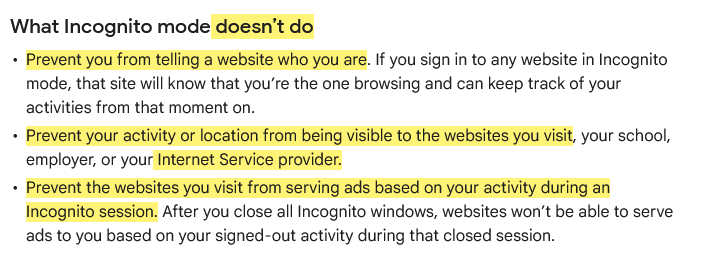
Fuente: Google
Para darte una idea de cómo es navegar en modo "privado", visitamos el sitio cbc.ca utilizando la extensión del navegador AdGuard y tomamos una captura de pantalla de lo que detectó...
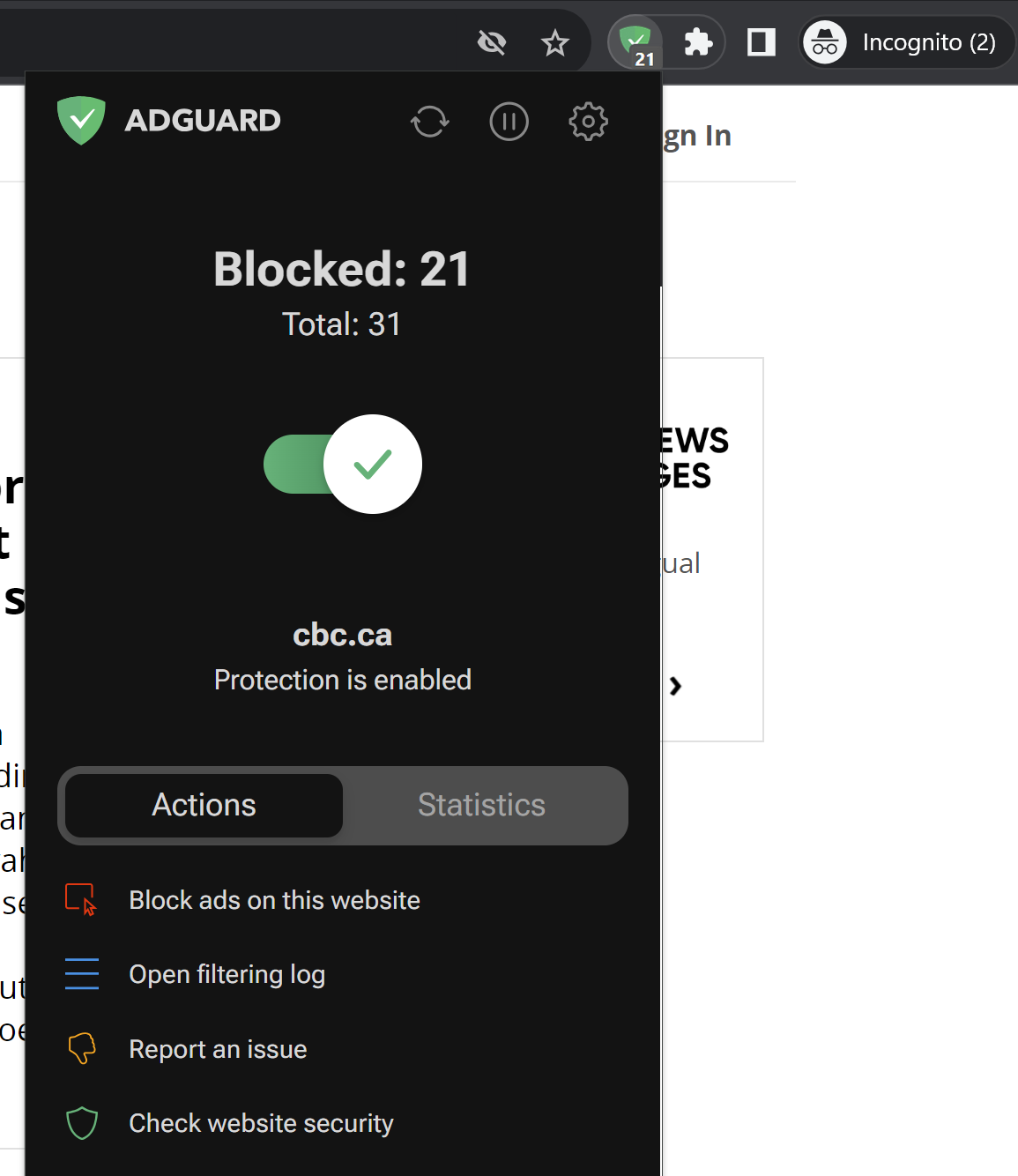
Ten en cuenta que no incluimos cookies de terceros en esta prueba, ya que ya están bloqueados por defecto en el modo de navegación privada de Chrome. Pero incluso sin ellos, puedes ver la cantidad de seguimiento que está ocurriendo en segundo plano. Casi todas las líneas que puedes ver en la captura de pantalla son intentos fallidos de una herramienta de seguimiento para enviar información sobre tu identidad en línea a terceros.
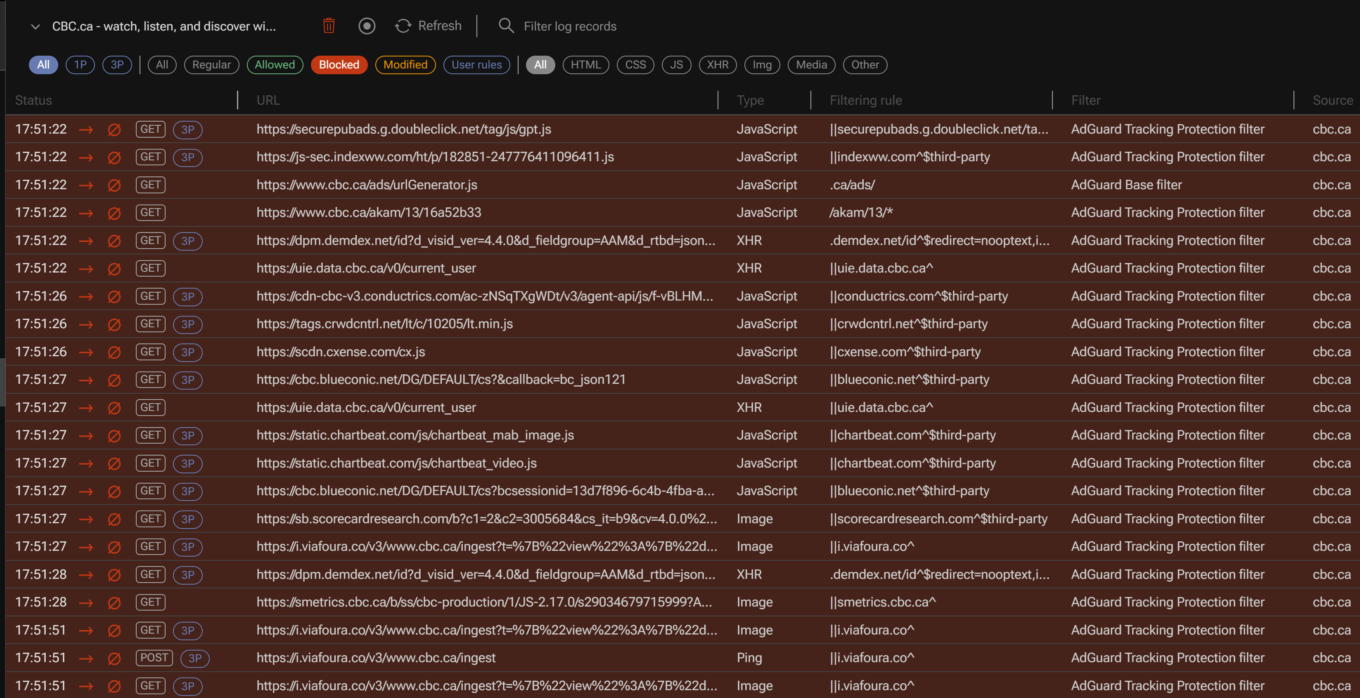
Por ejemplo, una de las solicitudes intentadas fue para Chartbeat, un proveedor de análisis en tiempo real de sitios web. La URL de la solicitud contiene un píxel de seguimiento (una pequeña imagen incrustada en las páginas web que se utiliza para rastrear la actividad del usuario) y varios parámetros que envían datos a Chartbeat, como el nombre del host, la URL de la página, el ID de usuario, el tipo de dispositivo, la resolución de la pantalla y más.
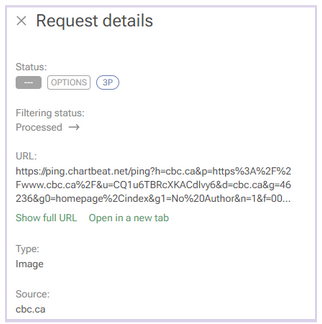
Los sitios podrán utilizar estos datos para mostrar anuncios durante la sesión.
El modo de navegación privada tampoco oculta tu actividad de navegación del departamento de TI o los administradores de la red de tu escuela, si estás utilizando una red de trabajo o escolar. En resumen, si no eres el administrador de la red, por ejemplo, si estás navegando en la web usando el Wi-Fi de una cafetería, debes considerar tu actividad en línea como pública, ya sea en modo de navegación privada o no.
Del mismo modo, independientemente de si estás utilizando el modo de navegación privada, tu proveedor de servicios de Internet (ISP) todavía puede rastrear tu dirección IP y ver tu actividad.
Y si inicias sesión en un sitio con tu contraseña y nombre de usuario, la pequeña protección que el modo de navegación privada te ofrece contra los rastreadores desaparecerá naturalmente. "El sitio sabrá que eres el único navegando y podrá seguir tus actividades a partir de ese momento," dice Google. Por lo tanto, si inicias sesión en YouTube, por ejemplo, mientras estás en modo de navegación privada, registrará tu actividad y te proporcionará recomendaciones basadas en ella.
La situación podría ser aún peor
Existen cosas que Google realmente informa a los usuarios sobre el modo de navegación privada (como el hecho de que solo ayuda a mantener privado el historial de navegación de su pareja o hijo), pero hay algunos puntos que no deja claros. La acción colectiva de 2020 que ya mencionamos alega revelar algunos de estos puntos.
¿Recuerdas la advertencia que aparece cuando abres una ventana de modo de navegación privada? Bueno, menciona que terceros, tu empleador y tu escuela pueden ver lo que estás haciendo en línea. Sin embargo, hay una parte importante que no se menciona en la advertencia: el propio Google.

Fuente: Acción Legal
Según la acción legal, Google rastrea y recopila datos de los usuarios, incluso cuando están en modo de navegación privada. Los demandantes alegan que Google utiliza varios métodos para interceptar y monitorear los datos de navegación de los usuarios sin su consentimiento. La acción legal explica cómo funciona esto: "Cada vez que un usuario visita un sitio que utiliza Google Analytics, Ad Manager o un servicio similar de Google, el software de Google redirige el navegador del usuario para enviar una comunicación separada a Google. Esto ocurre incluso cuando los usuarios están en modo de navegación privada, sin el conocimiento de los desarrolladores del sitio o de los propios usuarios."
La gran ilusión del modo de navegación privada
El modo de navegación privada crea una falsa sensación de seguridad donde no existe. De hecho, su aplicación es tan limitada que podrías estar mejor sin él. Si deseas borrar el historial de navegación, las cookies y los datos del sitio por un período de tiempo determinado, existen otras herramientas que puedes utilizar. En Chrome, puedes hacerlo seleccionando Más herramientas → Borrar datos de navegación en la versión de escritorio, o Configuración → Privacidad y seguridad → Borrar datos de navegación en la versión móvil.
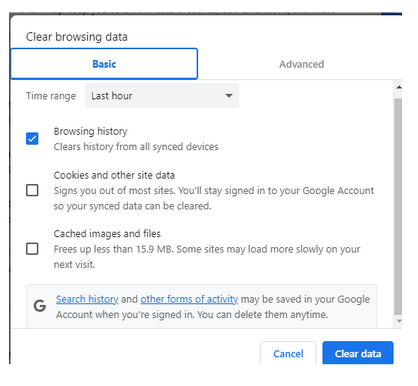
Sin embargo, si realmente deseas proteger tu privacidad y anonimato en línea, existen formas mucho mejores de hacerlo.
Una de ellas es utilizar una VPN (Red Virtual Privada), que es un servicio que cifra tu tráfico de Internet y lo dirige a través de un servidor remoto. De esta manera, puedes ocultar tu dirección IP y ubicación de tu proveedor de servicios de Internet, sitios web y terceros. Hay muchos proveedores de VPN disponibles, pero debes elegir uno con buena reputación, una política de no registro de datos y un cifrado fuerte. Por lo general, una VPN no debería ralentizar demasiado tu conexión, pero puede ser algo con lo que debas lidiar a cambio de una mayor privacidad.
Otra forma de navegar de manera privada en línea es mediante el uso del navegador Tor, que es un software gratuito que permite navegar por la web de forma anónima. Tor funciona redirigiendo tu tráfico a través de una red de nodos voluntarios, lo que hace que sea difícil rastrear tu identidad y ubicación. Sin embargo, Tor también tiene algunas desventajas, como la velocidad (a veces extremadamente lenta) y problemas graves de compatibilidad.
El uso de un bloqueador de anuncios también ayudará mucho a mantener tu navegación privada. Casi todos ellos bloquean rastreadores, no solo anuncios; sin mencionar que la gran mayoría de los anuncios también funcionan como herramientas de seguimiento.
Cuando hay tantas herramientas disponibles para proteger tu privacidad y mantener tus datos en secreto, no hay motivo para recurrir al modo de navegación privada... a menos que, por supuesto, estés buscando ese regalo especial para tu persona querida.






















































